-
电脑ip地址怎么看,怎么获取ip地址
- 2020-11-02 11:30:00 来源:windows10系统之家 作者:爱win10
讲到电脑本机的IP地址,相信很多朋友在需要更换网络或者网络出现故障时用到。那对于很多电脑小白来说,电脑ip地址往往不知道怎么看。其实查询电脑IP地址的方法很简单。下面小编给小伙伴们演示下电脑IP地址怎么看。
1.首先先打开我们电脑的控制面板,可以在开始菜单查询打开控制面板。
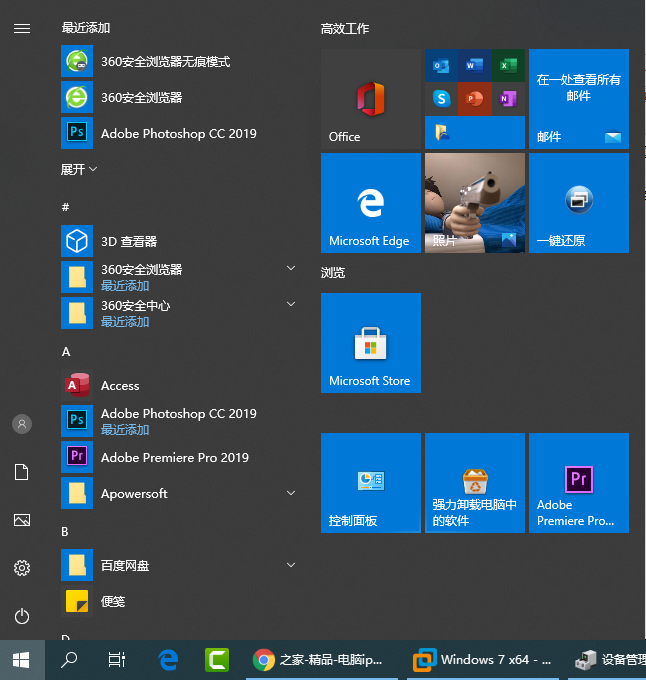
2.点击网络和INTERNET
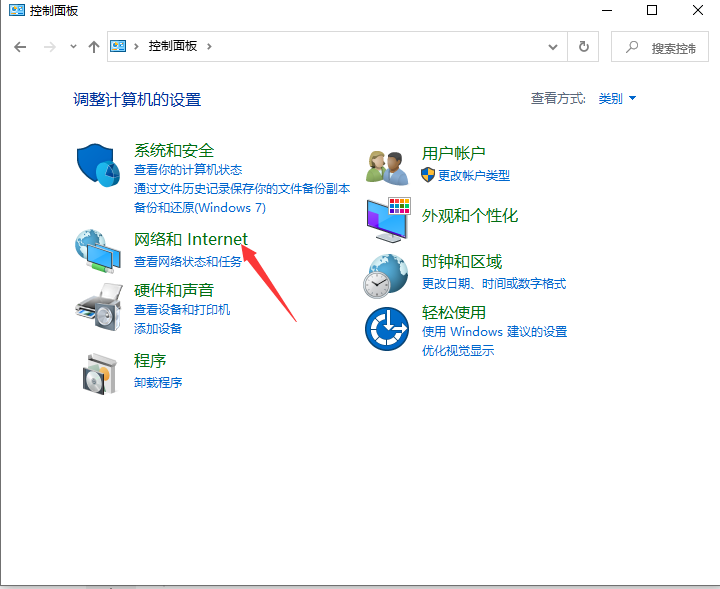
3.进入“网络和共享中心”
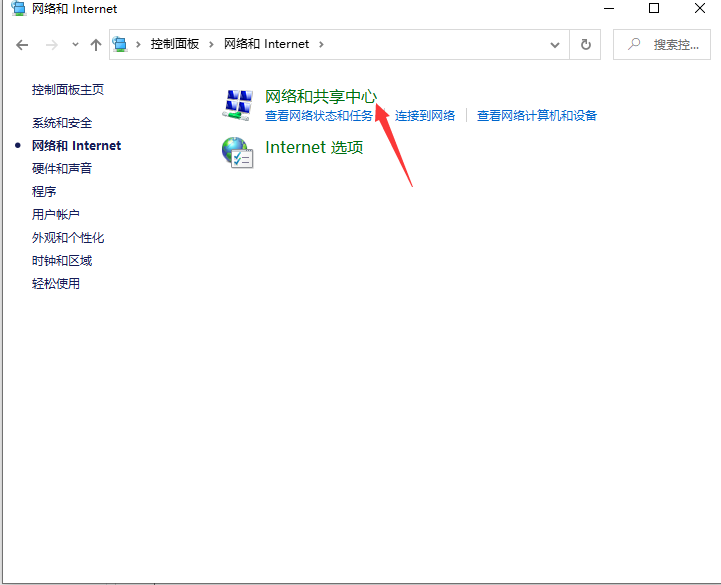
4.点击进入了“网络连接状态”窗口,点击“详细信息”
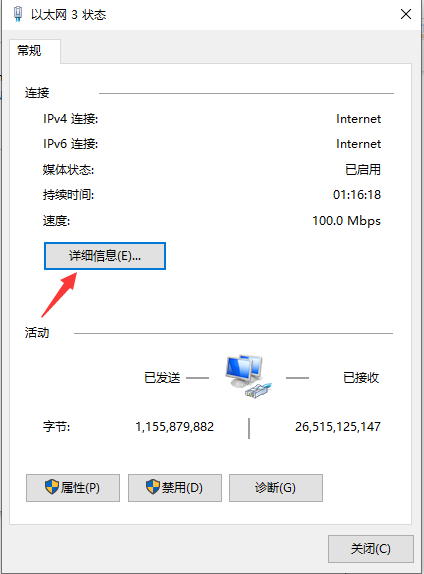
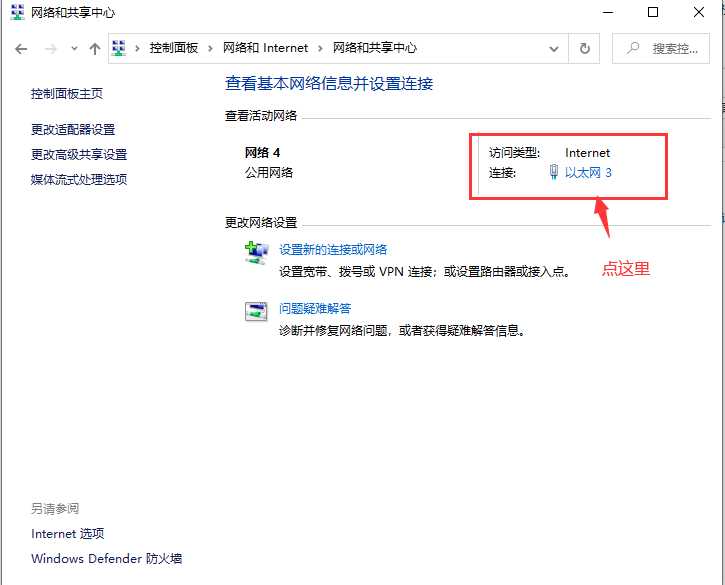
5.在详细列表里我们就可以看到网络的详细IP配置信息,如图
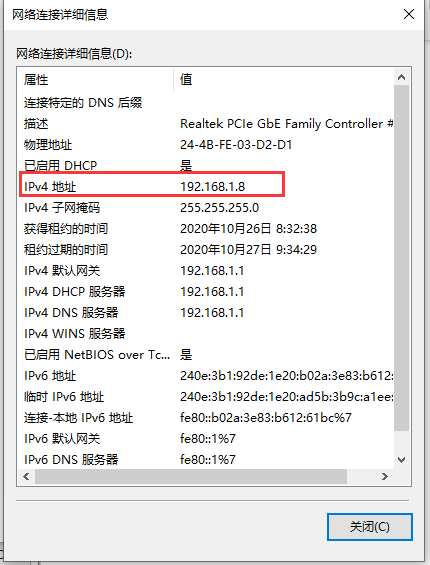
以上便是电脑ip地址怎么看的查询方式啦,希望能帮助到大家。
上一篇:电脑恢复出厂设置会怎么样图文教程
下一篇:windows 7重装系统方法教程
猜您喜欢
- 电脑无缘无故重启,小编告诉你电脑无缘..2018-07-23
- 显示屏模糊怎么办2020-08-10
- windows设置不了防火墙解决方法..2016-08-03
- win7激活密钥专业版2022新版2022-05-28
- win7系统64位宽带连接错误678方法..2017-05-15
- windows7旗舰版64位硬盘安装教程图解..2016-09-06
相关推荐
- xp sp3 序列号方法 2017-02-19
- dnf安全模式多久会自动消除,小编告诉.. 2018-03-31
- 雨林木风windows864位正式版 2016-11-05
- 原版Ghost windows7系统中文版最新下.. 2017-05-27
- windows7激活密匙 2022-09-01
- Win7/win8.1系统无线网络连接受限怎么.. 2015-04-17





 系统之家一键重装
系统之家一键重装
 小白重装win10
小白重装win10
 联想笔记本Ghost Win7 64位旗舰版系统V14.9
联想笔记本Ghost Win7 64位旗舰版系统V14.9 电脑公司Ghost xp sp3快速装机版 v1905
电脑公司Ghost xp sp3快速装机版 v1905 FlashFXP 4.3.1.1981 中文破解绿色版 (FTP传输工具)
FlashFXP 4.3.1.1981 中文破解绿色版 (FTP传输工具) 系统之家win10纯净版64位下载 v1909
系统之家win10纯净版64位下载 v1909 深度技术ghost win7系统下载32位装机版1810
深度技术ghost win7系统下载32位装机版1810 深度技术Ghost win7 sp1 32位系统旗舰版下载v1907
深度技术Ghost win7 sp1 32位系统旗舰版下载v1907 Chanvan Adva
Chanvan Adva 网站DDOS并发
网站DDOS并发 新萝卜家园Wi
新萝卜家园Wi 系统之家ghos
系统之家ghos 萝卜家园ghos
萝卜家园ghos AthTek Voice
AthTek Voice 系统之家win1
系统之家win1 深度技术ghos
深度技术ghos 小白系统ghos
小白系统ghos Instagiffer
Instagiffer  简单游游戏脚
简单游游戏脚 粤公网安备 44130202001061号
粤公网安备 44130202001061号